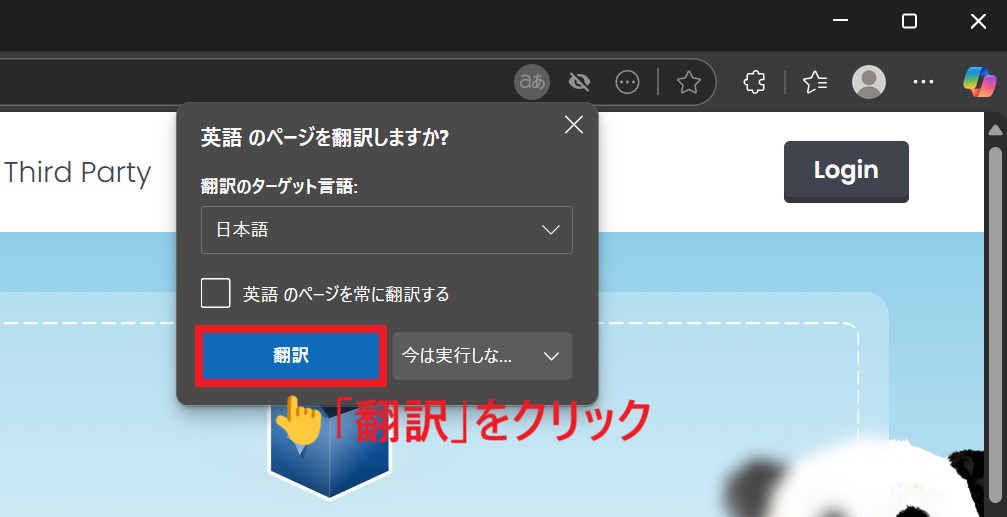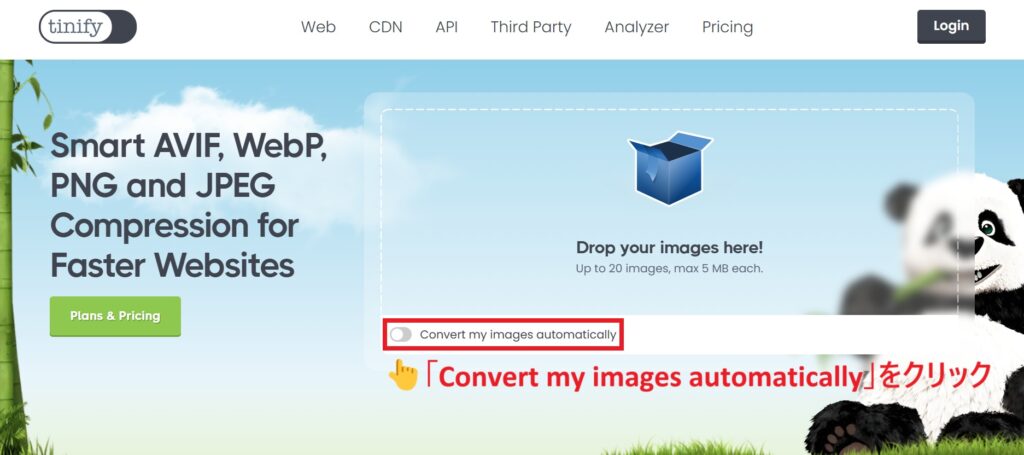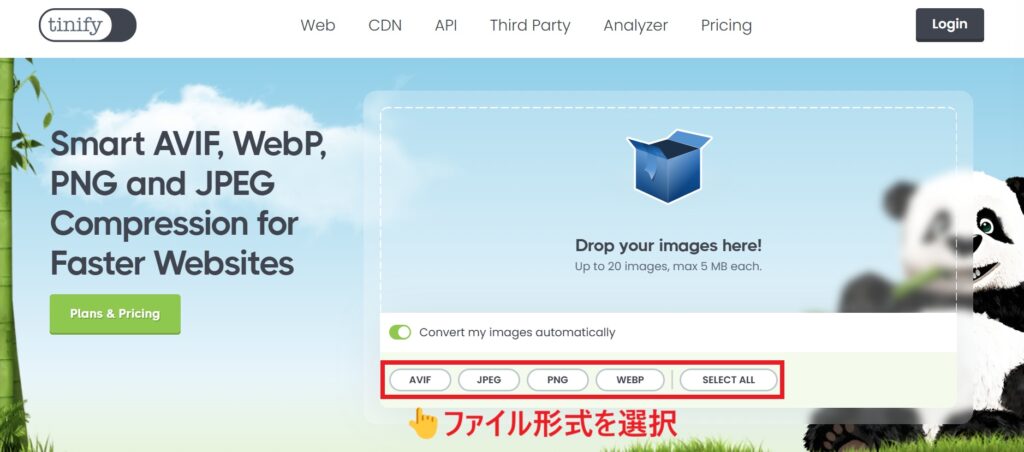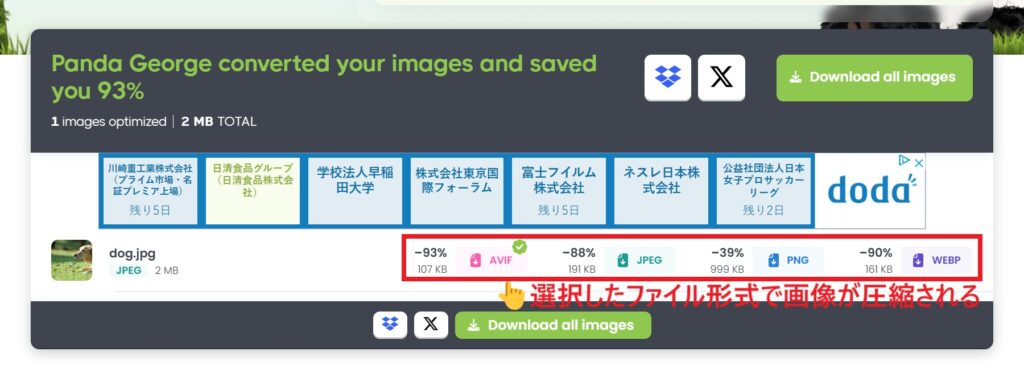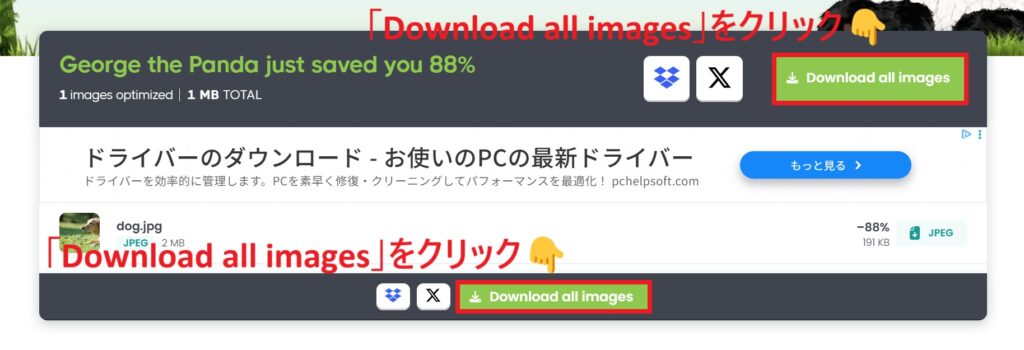【完全無料】TinyPNGを使って画質を保ったまま画像を圧縮する方法


「ブログに掲載した画像の容量が大きくてページが重くなってしまう…」解決方法を教えてください。
そんなお悩みを解決できる画像圧縮ツール『TinyPNG(タイニーピング)』を紹介します。
画像が重いとページの表示速度が落ちるため、読者がブログから離れる可能性が高くなります。
せっかく記事を書いても、途中でページが閉じられるのはくやしいですよね。
この記事では、無料で有能な画像圧縮ツール「TinyPNG」の特徴や使い方をわかりやすく解説します。
誰でも簡単に使えるので、画像のファイルサイズを削減して読者の満足度を高めたい人はぜひ最後までチェックしてください。

TinyPNGは、かわいいパンダが目印の画像圧縮ツールです!
TinyPNGとは
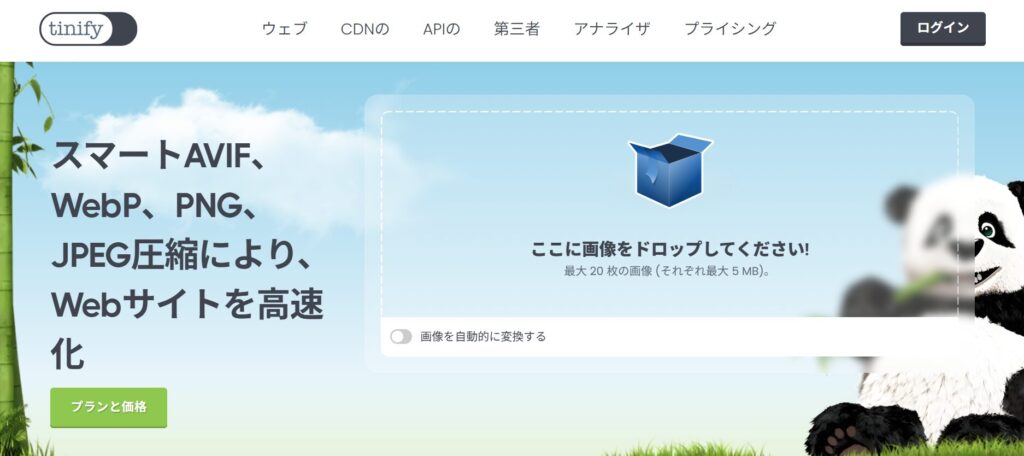
TinyPNGは、画像を劣化させず自動で圧縮できる無料のオンラインツールです。
知名度が高く、画像圧縮ツールといえば真っ先に名前が上がります。
操作は超シンプルで、画像をドラッグ&ドロップするだけです。
最大70〜80%の容量を削減できるため、ブログの表示速度を改善して読者の離脱を防ぐことができます。
画像圧縮ツールの選択に迷っている人は、TinyPNGを使えば間違いありません。
圧縮の強さは設定できないため注意
TinyPNGは、圧縮の強さを設定できません。
たとえば画像を圧縮する際に
- 画質は多少低下してもいいから限界まで圧縮したい
- 画像を劣化させたくないから圧縮は少しでいい
など自分で調整することは不可能です。
ただしTinyPNGは、こちらが指示しなくても自動で最適な圧縮をしてくれます。
圧縮の強さの設定は難しく、うまくいかないことも多いので、むしろ余計な設定をしなくていいとポジティブに捉えましょう。
圧縮の強さを変更したい人は、下記記事で紹介している画像圧縮ツール「あっしゅくま」を試してみてください。
あっしゅくまの使い方を徹底解説【JPEG・PNG対応のおすすめ画像圧縮ツール】
TinyPNGにはプラグインも存在する
TinyPNGには、「TinyPNG – JPEG, PNG & WebP image compression」というプラグインが存在します。
この記事で紹介するブラウザ版のTinyPNGは、画像をアップロードして保存する操作が必要ですが、プラグイン版では画像をアップロードするだけで自動で圧縮されるため便利です。
正直、画像を多く扱うブロガーはブラウザ版よりプラグイン版をおすすめします。
TinyPNGの特徴

TinyPNGには下記の特徴があります。
それぞれ解説していきます。
完全無料・会員登録不要で利用できる
TinyPNGは、完全無料で利用することができます。画像を圧縮する際に、お金は一切かかりません。
しかも会員登録も不要です。
「モバイル機器」「インターネット環境」「画像」の3点セットを用意したら、どんな人でも今すぐ使えます。

圧縮後の画像は商用利用もOK!
豊富なファイル形式に対応している
TinyPNGは、他の無料画像圧縮ツールと比べて対応できるファイル形式が多いです。
名前に「PNG」と入っているため、PNGのみ対応できると勘違いする人もいるので注意しましょう。
下記が対応しているファイル形式一覧になります。
- JPEG(JPG):写真に向いているファイル形式で、容量は小さくなるが画質が劣化するリスクもある
- PNG:画質を保ったまま保存できる非圧縮形式で、透過や細かい色の表現ができるためイラスト向き
- WebP:JPGとPNGの長所を合わせ持ち、画質を保ちながらファイルサイズを大幅に圧縮できる
- AVIF:最新の画像形式で、WebPより高圧縮かつ高画質を実現できる
「WebP」や「AVIF」にも対応しているため汎用性が高いですよ。
画像を20枚まで同時に圧縮できる
TinyPNGは、画像を最大20枚まで同時に圧縮して保存することができます。
20枚は1回で圧縮できる枚数です。1日の圧縮枚数に制限はありません。
ブログで大量に画像を使うときにすごく便利です。
TinyPNGの使い方

TinyPNGの使い方はとても簡単です。
上記の手順で画像を圧縮していきましょう。
STEP1:TinyPNG公式サイトにアクセス
まずは、TinyPNG公式サイトにアクセスします。
下記リンクから飛べます。
STEP2:画像を圧縮する
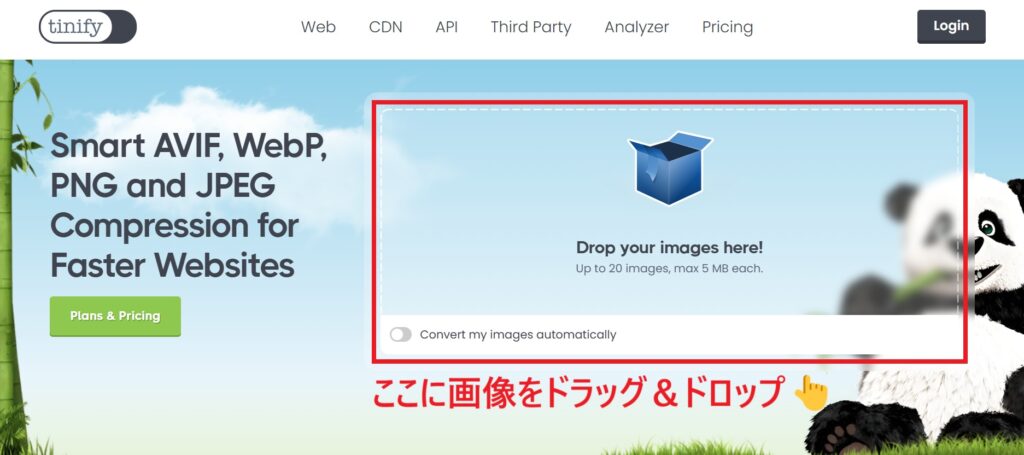
「Drop your images here!」と書かれている枠内に、下記の方法で画像をアップロードすると自動で圧縮が始まります。
- 画像をドラッグ&ドロップ
- 枠内をクリックして画像を選択
しばらく待てば圧縮は完了です。

複数の画像を同時にドラッグ&ドロップすると、一括で圧縮できます。
圧縮が終わると、下記のように結果が表示されます。
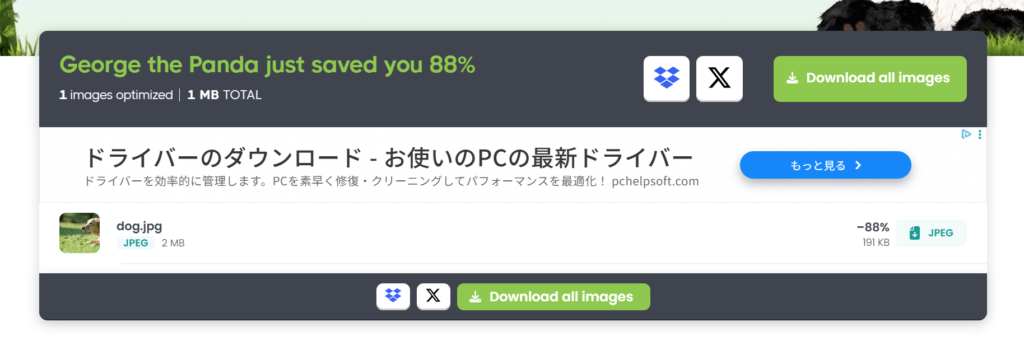
今回は「2MB」の画像を「191KB」まで圧縮したので、ファイルサイズを88%削減できました。
STEP3:画像をダウンロードして保存する
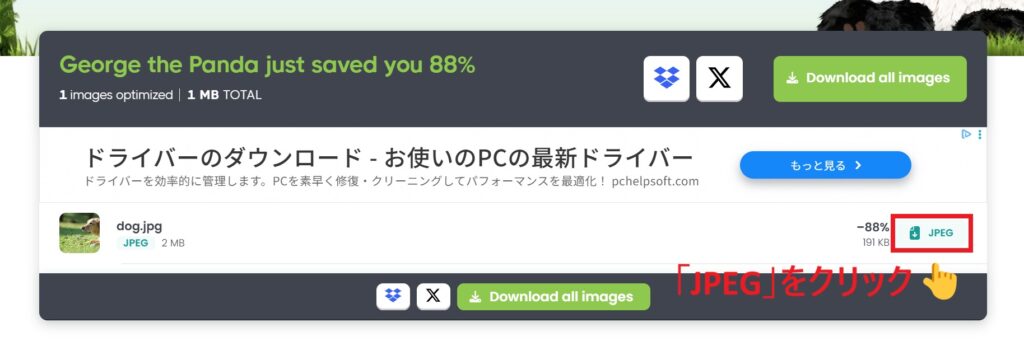
ファイル形式(今回は「JPEG」)が書いてあるボタンをクリックして、圧縮済みの画像を保存しましょう。
これで、画像の圧縮は完了です。
圧縮前と圧縮後の画像を比較


上記は圧縮前の画像と、TinyPNGで圧縮した後の画像の比較です。
ファイルサイズを88%削減できましたが、画像はほとんど劣化していません。
2つの画像を見比べても、それほど違いがないように見えるはずです。
TinyPNGを使えば、ブログに掲載する画像も安心して圧縮できますよ。

画像によっては画質が低下する可能性もあるので、圧縮後は必ずチェックしましょう。
まとめ:TinyPNGで画像を圧縮してみよう

今回は、TinyPNGの特徴や使い方を解説しました。
- 完全無料で会員登録も必要なし
- 画像を劣化させずに圧縮できる
- JPEG・PNG・WebP・AVIFなど複数の形式に対応している
ページの表示速度が遅くて悩んでいるブロガーはたくさんいます。
読者の離脱を防ぐためには、画像を圧縮して表示速度を改善することが大切ですよ。
画像が重いと感じたら、今すぐTinyPNGを使ってみましょう。
ブログで使う画像の圧縮は、「EWWW Image Optimizer」というプラグインもおすすめです。参考にどうぞ。
EWWW Image Optimizerの使い方【画像圧縮に最適なプラグイン】
これで終わりです。